SQL Server Management Studio (SSMS) es una potente herramienta de Microsoft que le permite gestionar bases de datos SQL Server, clústeres, bases de datos Azure SQL, permisos y conexiones, entre otras cosas.
¿Qué es SSMS?
SQL Server Management Studio (SSMS) es el componente principal de la plataforma SQL Server. Le permite gestionar instancias y datos de SQL Server, conectarse a su base de datos SQL y realizar actividades administrativas y de solución de problemas. También actúa como plataforma de desarrollo, pruebas y despliegue para las extensiones de SQL Server.
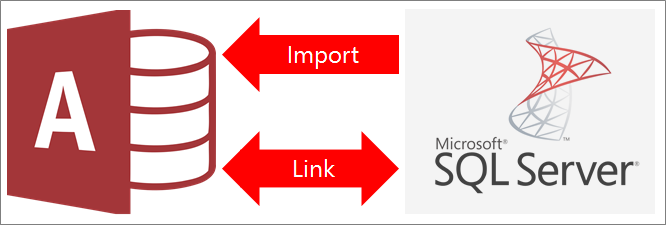
Las siguientes funciones están disponibles en SQL Server Management Studio: –
- Crear bases de datos SQL Server, scripts SQL y trabajos de SQL Server Agent con SQL Server.
- Conectarse a instancias de SQL Database -Se pueden crear, modificar y eliminar objetos de SQL Database como tablas, índices y esquemas.
- Se pueden gestionar y supervisar instancias de SQL Database.
También se utiliza para generar consultas y secuencias de comandos, así como para desplegar, supervisar y actualizar los componentes del nivel de datos utilizados por sus aplicaciones.
SQL Server Management Studio es un programa cliente y web que le permite gestionar bases de datos y almacenes de datos en su ordenador local o en la nube. También le permite gestionar su entorno SQL Server mediante la creación, modificación y eliminación de objetos, la administración de bases de datos y la supervisión de su entorno SQL Server.
SQL Server es un sistema de bases de datos relacionales desarrollado por Microsoft que se utiliza para impulsar una amplia gama de aplicaciones y sistemas en empresas y organismos gubernamentales de todo el mundo.
Se prevé que el mercado mundial de bases de datos se desarrolle a una tasa de crecimiento anual compuesto (TCAC) del 22,5%, pasando de 1.900 millones de USD en 2021 a 5.100 millones de USD en 2026. Microsoft SQL server es la tercera base de datos más popular del mundo.
Ventajas de SSMS
Debido a su bajo coste, al fácil control de toda la plataforma SQL y a las numerosas opciones de complementos que facilitan las operaciones, Microsoft SSMS es una opción muy popular entre los desarrolladores y administradores de bases de datos.
SQL Server Management Studio también puede utilizarse para administrar Azure SQL Database, Azure SQL Managed Instance, SQL Server on Azure VM y Azure Synapse Analytics.
SSMS también proporciona una plataforma que permite a los administradores y desarrolladores de SQL utilizar una variedad de potentes editores de scripts. En pocas palabras, simplifica el mantenimiento y la administración de SQL Server y las instancias relacionadas para que pueda centrarse en sus aplicaciones.
SSMS permite a los administradores realizar las siguientes tareas:
- Conectarse a bases de datos, datos e instancias de SQL Server.
- Ver y modificar la configuración de las instancias de SQL Server.
- Gestionar las conexiones y los permisos en SQL Server.
- Crear nuevas bases de datos, usuarios y roles, entre otras responsabilidades administrativas.
- Acceder a los registros de errores, las bases de datos del sistema y los binarios de la instancia de SQL Server.
SSMS para Business Intelligence
El SMSS es utilizado por los servicios de análisis, integración e informes de SQL BI (inteligencia empresarial).
- SMSS le permite manejar objetos de Analysis Services, como realizar copias de seguridad y procesar objetos.
- SMSS le permite utilizar el servicioIntegration Services para gestionar, organizar y supervisar los paquetes en ejecución. También ayuda en la importación y exportación de paquetes, así como en la migración y actualización de paquetes de Data Transformation Services (DTS) e Integration Services.
- El SMSS habilita las funciones de Reporting Services, gestiona las funciones y los trabajos, y administra los servidores y las bases de datos.
Tutorial de instalación de SSMS
He aquí un tutorial paso a paso para descargar e instalar Microsoft SQL Server Management Studio.
Paso1 : Navegue hasta el enlace de Microsoft para descargar Microsoft SQL Server Management Studio (SSMS)
Paso2: Haga clic en Descargar SQL Server Management Studio (SSMS) 19 (vista previa)

Paso3: SSMS-Setup-ENU.exe se descargará en su PC. Para iniciar la instalación, haga doble clic en el archivo SSMS-Setup-ENU.exe.
Aparecerá la ventana de instalación y le pedirá la ubicación de la instalación. La instalación es muy sencilla y directa. Siga las instrucciones en pantalla y la instalación se completará en unos minutos.
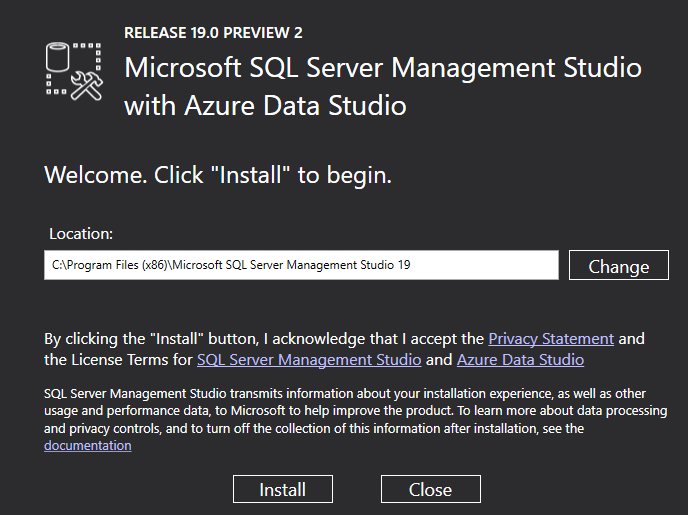
Paso 4: Tras hacer clic en la pestaña de instalación, los paquetes comenzarán a cargarse y se mostrará la barra de progreso.
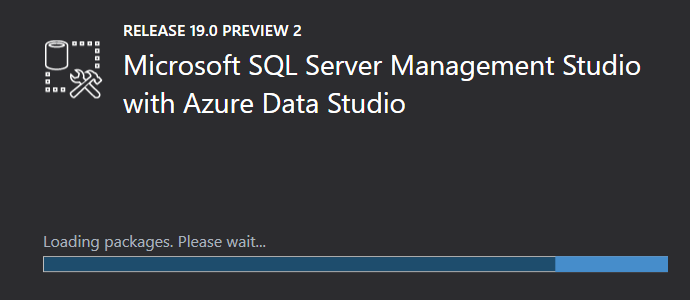
Paso 5: El proceso de instalación comenzará, y se mostrará la barra de estado de progreso general como se muestra en la imagen inferior. Este proceso tardará unos minutos.
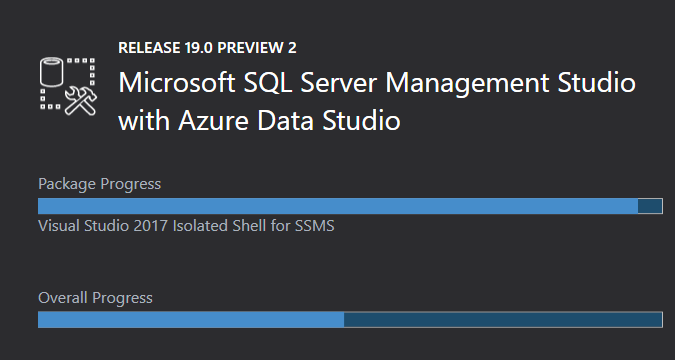
Paso 6: Tras completar la instalación, aparecerá el siguiente mensaje indicando que la instalación se ha completado. El mensaje no pedirá reiniciar el sistema.
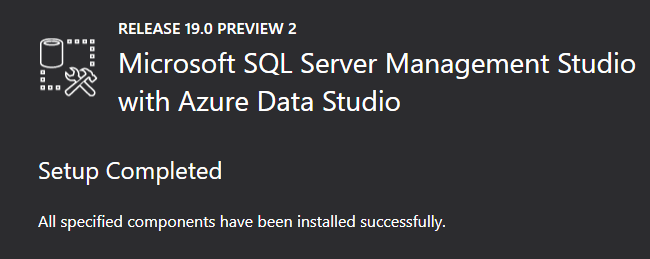
Paso7 :Para acceder al SSMS, puede navegar a archivos de programa y hacer clic en Microsoft SQL Server Management Studio (SSMS).
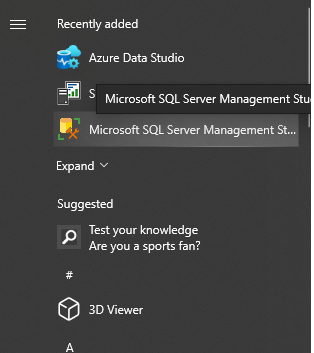
El SSMS se iniciará y tardará unos segundos en arrancar la consola SSMS.
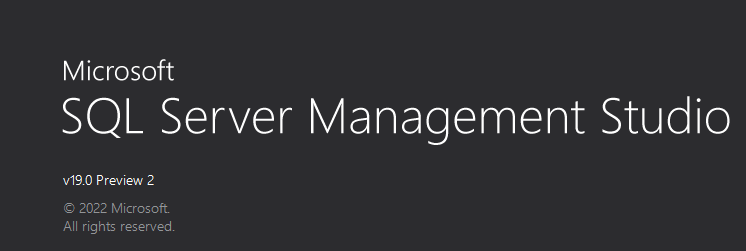
Paso 8: Después de iniciar el SSMS, el usuario puede ver a continuación la pantalla para conectarse e iniciar sesión en el servidor SQL. Seleccione el tipo de servidor, el nombre del servidor y el modo de autenticación para conectarse con el servidor SQL.
SSMS se puede utilizar para conectar con Database Engine, Analysis Services, Reporting Services, Integration Services, etc.
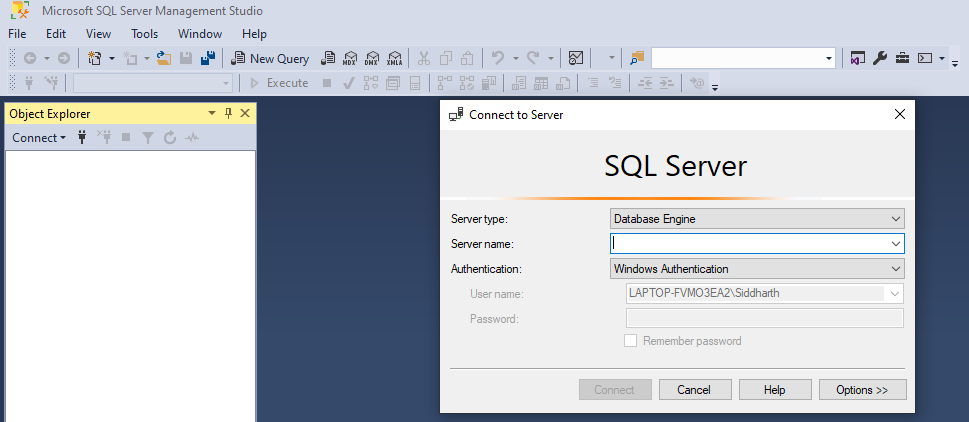
Componentes de SSMS
El entorno SSMS consta de varios componentes que desempeñan roles y funciones específicas. Algunos de los componentes son Explorador de Objetos, Detalles del Explorador de Objetos, Servidores Registrados, Explorador de Plantillas y Explorador de Soluciones.
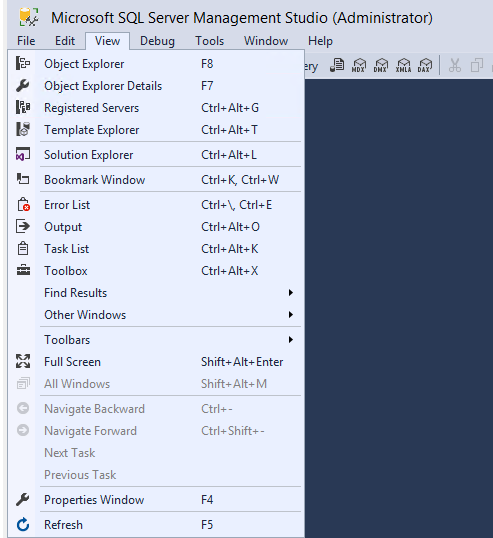
Explorador de objetos
El Explorador de objetos en SQL Server Management Studio (SSMS) es una herramienta para explorar, analizar y consultar objetos y datos de bases de datos. Es una función muy útil para que los administradores de bases de datos se hagan una idea de cómo están dispuestas sus tablas y para ayudarles en el diseño del esquema de la base de datos.
También viene con una interfaz gráfica de usuario (GUI) para la gestión de bases de datos. Es una de las herramientas más potentes de SQL Server para crear modelos de datos y gestionar los datos que representan.
Muestra toda la información de todos los servidores conectados a él en forma de árbol. El Explorador de objetos permite a los administradores examinar y controlar los objetos de cada instancia de SQL Server.
A continuación se enumeran los objetos que pueden gestionarse con el Explorador de objetos.
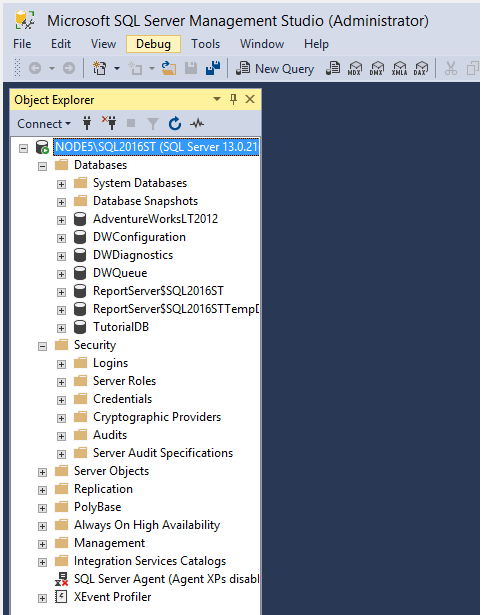
- Bases de datos: Esta carpeta contiene todas las bases de datos del servidor. Se incluyen las bases de datos de Database Engine, Analysis Services, Reporting Services e Integration Services.
- Seguridad: Esta sección proporciona toda la información relacionada con la seguridad. Cree inicios de sesión, roles de servidor y otros elementos en esta carpeta.
- Objetos del Servidor: Esta carpeta proporciona datos sobre Servidores Vinculados, Service Brokers, Puntos Finales del Sistema, Mirroring de Bases de Datos y otros temas.
- Replicación: En esta carpeta encontrará información sobre suscripciones y publicaciones.
- Gestión: Compruebe los registros del servidor, el estado de las sesiones y otras tareas de mantenimiento en esta carpeta. Los planes de mantenimiento se crean en esta carpeta.
Editor de consultas
El Editor de consultas es una potente herramienta que le permite crear y ejecutar consultas más rápidamente. El Editor de consultas de SQL Server Management Studio (SSMS) es una herramienta para trabajar con SQL Server. La finalización de código, la sugerencia de consultas y una ventana de resultados interactiva son sólo algunas de sus características.
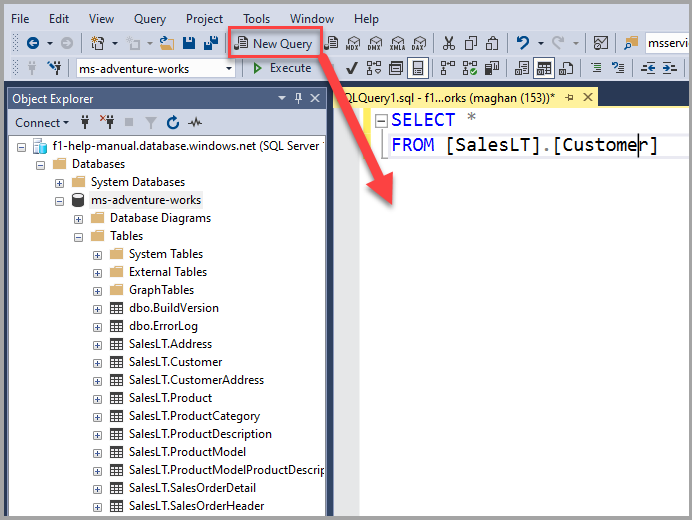
A la hora de revisar los resultados de sus búsquedas T-SQL o de modificar procedimientos almacenados, es una herramienta estupenda. El Editor de consultas, por otro lado, puede resultar extremadamente complicado si está trabajando con una base de datos grande o compleja.
El Editor de consultas elimina la necesidad de escribir SQL a mano y le permite crear consultas complicadas sin escribir una sola línea de código. Además, los editores de consultas ofrecen distintos niveles de compatibilidad con funciones del editor como IntelliSense y la depuración.
Explorador de plantillas
SQL Server incluye una serie de plantillas. Las plantillas son archivos de script SQL que ayudan en la creación de objetos de base de datos. Bases de datos, tablas, vistas, índices, procedimientos almacenados, disparadores, estadísticas y funciones son todos objetos que los administradores pueden construir.
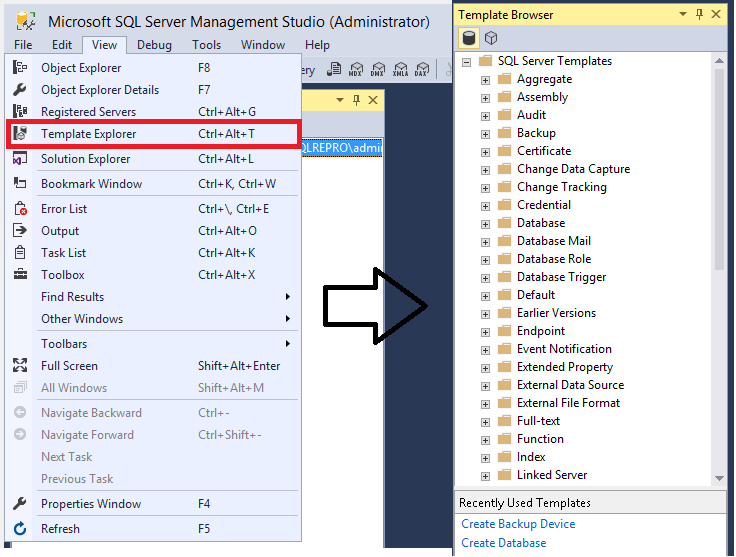
Puede examinar las plantillas disponibles en el Explorador de plantillas antes de abrir una para pegar el código en una ventana del editor de código. Los administradores pueden incluso crear plantillas personalizadas. Las plantillas pueden ayudarle a gestionar su servidor mediante la creación de propiedades extendidas, servidores vinculados, inicios de sesión, roles, usuarios y plantillas para Analysis Services.
Plan de ejecución de consultas
SSMS se utiliza para construir los planes de ejecución gráfica del plan de ejecución de consultas. La ejecución gráfica revela el uso de recursos y las advertencias de tiempo de ejecución después de que se haya ejecutado una consulta o un lote. Para utilizar esta función, el administrador debe disponer de los permisos necesarios.
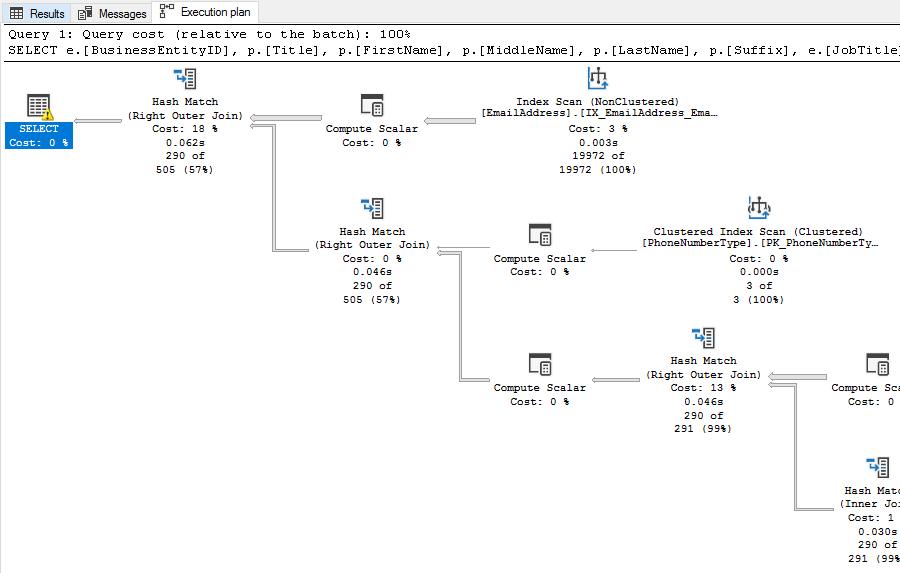
Ayuda a los administradores de bases de datos a solucionar problemas de rendimiento de las consultas y a escribir consultas eficaces. Cuando una consulta tarda mucho tiempo en ejecutarse, puede utilizar el plan de ejecución de SQL Server para averiguar dónde está consumiendo la consulta más recursos y tiempo.
Diseñador de tablas
El diseñador de tablas es un potente editor gráfico de SQL Server Management Studio (SSMS) que puede utilizar para diseñar, modificar y gestionar sus tablas. Puede construir sus tablas con filas y columnas, añadir índices e incluso establecer fuentes de datos de tablas y vistas de tablas con el Diseñador de tablas.
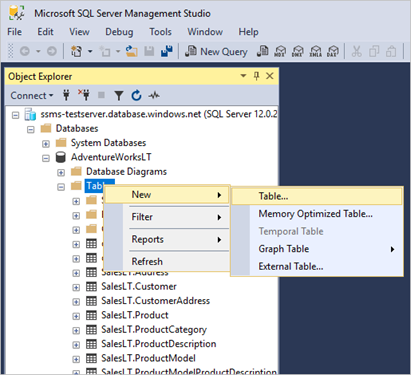
El Diseñador de tablas también puede utilizarse para gestionar las tablas existentes, como cambiarles el nombre, añadir o eliminar columnas y cambiar el tipo de datos de las columnas.
Una vez que haya terminado de construir su tabla, puede guardarla y reutilizarla en SQL Server para crear nuevas tablas o modificar las existentes. El Diseñador de tablas ha recibido correcciones de errores y mejoras para mejorar la experiencia de uso de todos los niveles de usuarios.
Diseñador de bases de datos
La herramienta Diseñador de bases de datos de SQL Server Management Studio (SSMS) se utiliza para crear estructuras de bases de datos. También se utiliza para crear y mantener la base de datos. El Diseñador de bases de datos ayuda en el diseño y la planificación de bases de datos para almacenar, recuperar y compartir datos de forma eficaz.
Dado que la construcción y el diseño de bases de datos pueden utilizarse para el almacenamiento de datos, la elaboración de informes y el análisis -tareas que requieren el almacenamiento, la gestión y el análisis de grandes cantidades de datos-, se trata de una disciplina importante.
Puede utilizar esta herramienta visual para crear, actualizar o eliminar tablas de bases de datos, columnas, claves, índices, relaciones y restricciones.
Diseñador de consultas y vistas
El diseñador de consultas y vistas ofrece una completa colección de herramientas para crear consultas, vistas y formularios. Su interfaz gráfica le permite construir una consulta, vista o formulario visualmente sin escribir una sola línea de código.
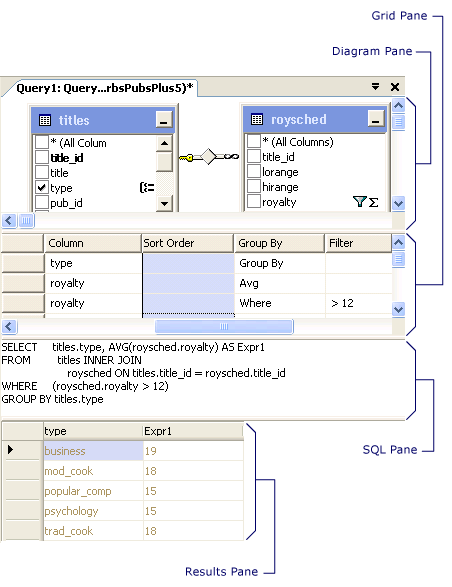
Puede dibujar formas, dibujos lineales y tablas, y puede añadir código para hacerlos interactivos. En el Diseñador de consultas y vistas, usted define el diseño de la consulta, la vista y el formulario, que luego utiliza para producir la consulta SQL o la vista que desea ejecutar.
Asistente para generar y publicar scripts
El Asistente para generar y publicar scripts es una herramienta sofisticada que puede generar scripts muy complejos.
El Asistente para generar y publicar scripts es una sofisticada herramienta que puede generar scripts extremadamente complejos. El asistente de scripts se incluye con SQL Server Management Studio y puede utilizarse para crear un nuevo script o simplemente para actualizar un script existente con modificaciones en el procedimiento almacenado.
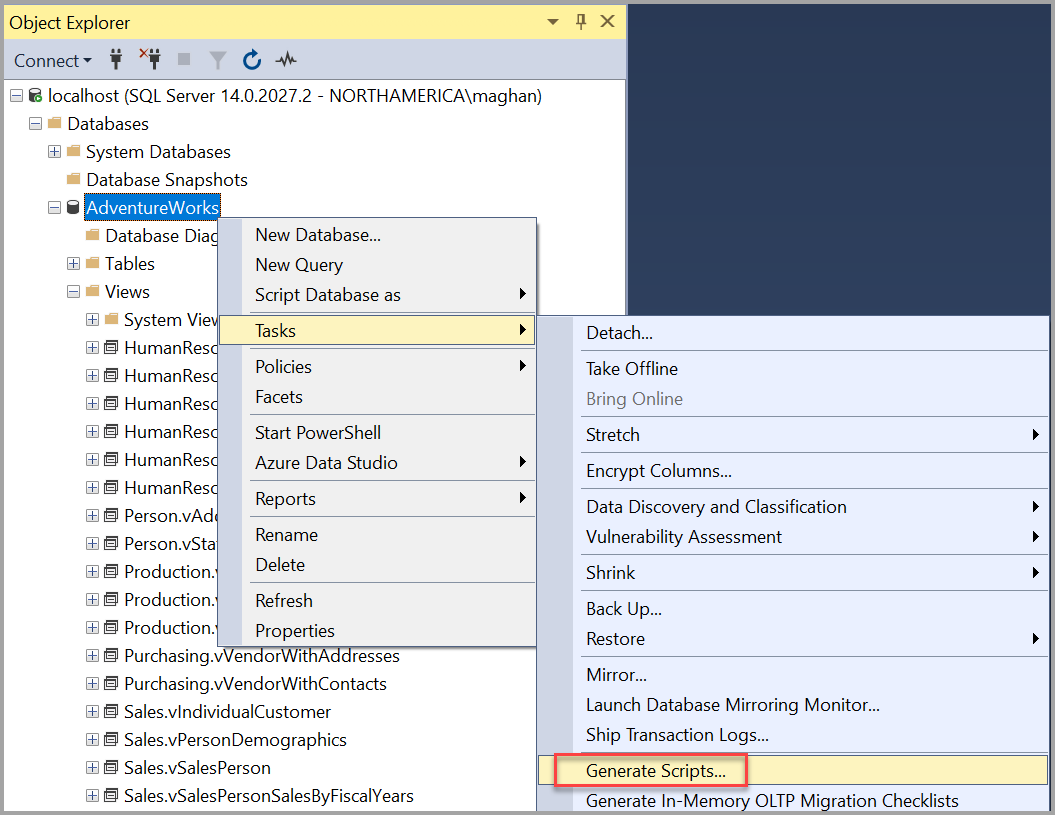
El asistente para generar y publicar scripts de SQL Server Management Studio puede ayudar en la implantación de procedimientos almacenados y funciones. También permite a los administradores desarrollar scripts SQL definidos por el usuario que pueden publicarse como cualquier otro objeto SSMS.
Copia de seguridad y restauración
Realizar copias de seguridad y restaurar los datos de SQL Server es un elemento importante del mantenimiento de las bases de datos. Muchas acciones comunes de copia de seguridad y restauración, como las copias de seguridad completas, las copias de seguridad diferenciales y la restauración de bases de datos o archivos específicos, se realizan utilizando la interfaz gráfica de SSMS.
Las copias de seguridad son un componente esencial de la seguridad de los datos. Le permiten recuperar datos en caso de avería o transferirlos a una ubicación diferente. Puede realizar copias de seguridad y restauraciones de sus bases de datos, tablas y esquemas de forma sencilla utilizando SQL Server Management Studio (SSMS).
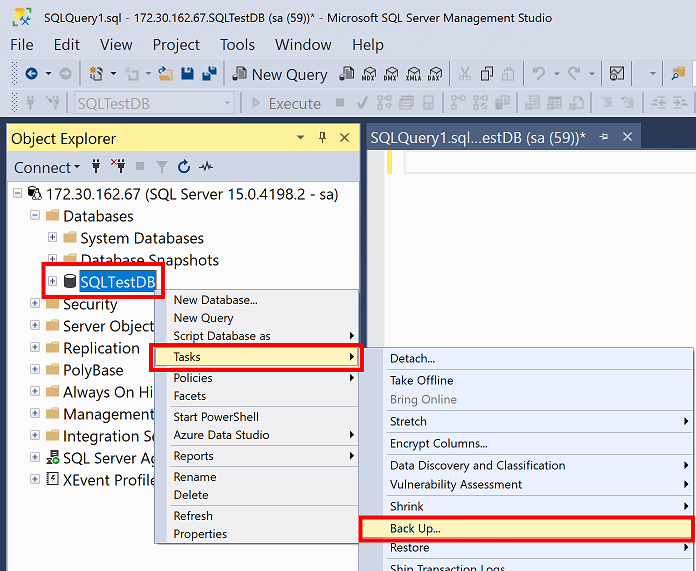
Iniciar una copia de seguridad y una restauración es tan sencillo como unos pocos clics, sin necesidad de ejecutar complejos scripts: Expanda el árbol del servidor, abra la base de datos y seleccione una base de datos de usuario o expanda la base de datos del sistema en el Explorador de objetos.
- Haga clic con el botón derecho del ratón en la base de datos de la que desea hacer una copia de seguridad y seleccione Tareas y, a continuación, Copia de seguridad.
- Conéctese a una instancia del motor de base de datos de SQL Server en el Explorador de objetos mientras realiza la restauración y, a continuación, expanda dicha instancia.
- Haga clic con el botón derecho en Base de datos y seleccione Restaurar base de datos en el menú contextual.
Gestión de la seguridad de SQL Server
Microsoft SQL Server cuenta con una serie de funciones integradas que ayudan a los usuarios a cumplir los requisitos de seguridad y conformidad de sus datos y aplicaciones.
Uno de los aspectos más importantes y fundamentales para salvaguardar un sistema SQL Server es la Gestión de seguridad de SQL Server en SSMS. La Gestión de la seguridad de SQL Server, en pocas palabras, está pensada para aumentar la eficacia operativa, la seguridad y la disponibilidad.
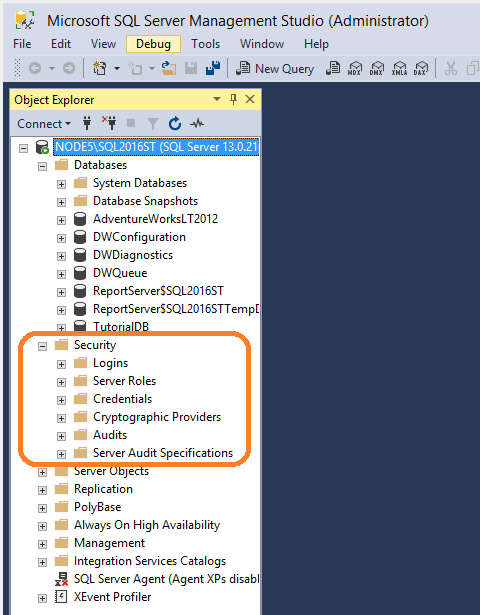
Los administradores pueden gestionar la configuración de seguridad de las instancias de SQL Server mediante la Gestión de seguridad de SQL Server en SSMS. Los administradores pueden modificar la configuración de seguridad de su instancia de SQL Server y configurar los derechos de sus usuarios, roles y ensamblados.
La gestión de la seguridad facilita el trabajo de los administradores a la hora de crear sofisticadas políticas de seguridad. Esto le da la capacidad de controlar fácil y eficazmente la seguridad de sus instancias de SQL Server.
Los inicios de sesión, los roles de servidor, las credenciales, las auditorías y el acceso a la base de datos son algunos de los componentes de la gestión de seguridad de SQL Server. La función de auditoría de cumplimiento genera informes sobre la eficacia de sus políticas de seguridad.
Monitor de actividad
El Monitor de actividad es una de las herramientas más potentes de SSMS. Muestra qué usuarios pasan más tiempo esperando peticiones y le permite crear alertas cuando la actividad alcanza un nivel especificado.
El Monitor de actividad muestra una representación gráfica de la actividad actual e histórica de SQL Server, incluidos los procesos que están funcionando en ese momento, su duración y estado, y la cantidad de CPU y RAM que consume cada proceso.
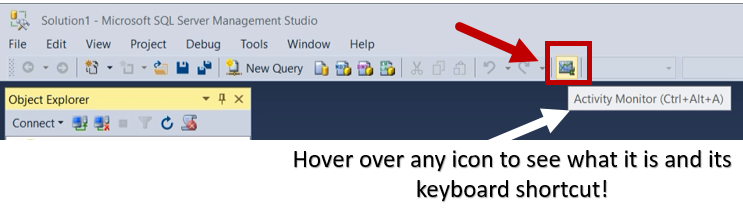
Todas las conexiones de SQL Server y las conexiones a servicios, como SQL Server Agent, SQL Server Integration Services (SSIS) y SQL Server Reporting Services (SSRS), se ven en el Monitor de actividad.
En SSMS, el Monitor de actividad es una pestaña de la barra de herramientas adyacente a las pestañas Explorador de datos y Diseñador de informes.
También se puede acceder al Monitor de actividad, que está disponible en la categoría Monitor de rendimiento del Explorador de objetos de SSMS, haciendo clic con el botón derecho en la base de datos.
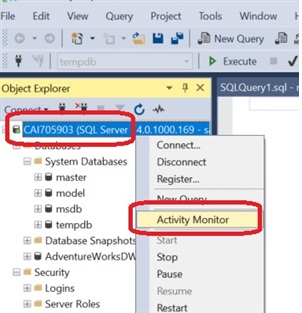
Perfilador XEvent
XEvent Profiler en SQL Server Management Studio (SSMS’) es una herramienta de rastreo de eventos para SQL Server que proporciona información precisa sobre el estado de la base de datos en un momento dado.
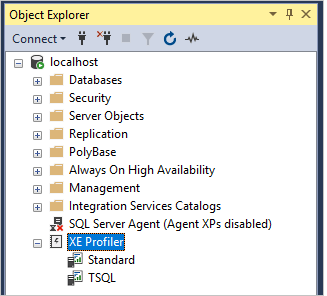
Los administradores pueden utilizar XEvent Profiler en SQL Server Management Studio (SSMS) para registrar las estadísticas de rendimiento de las instancias de SQL Server sin modificar el código. Esto permite a los administradores descubrir y resolver fácilmente los problemas de rendimiento en tiempo real sin necesidad de utilizar software de supervisión adicional.
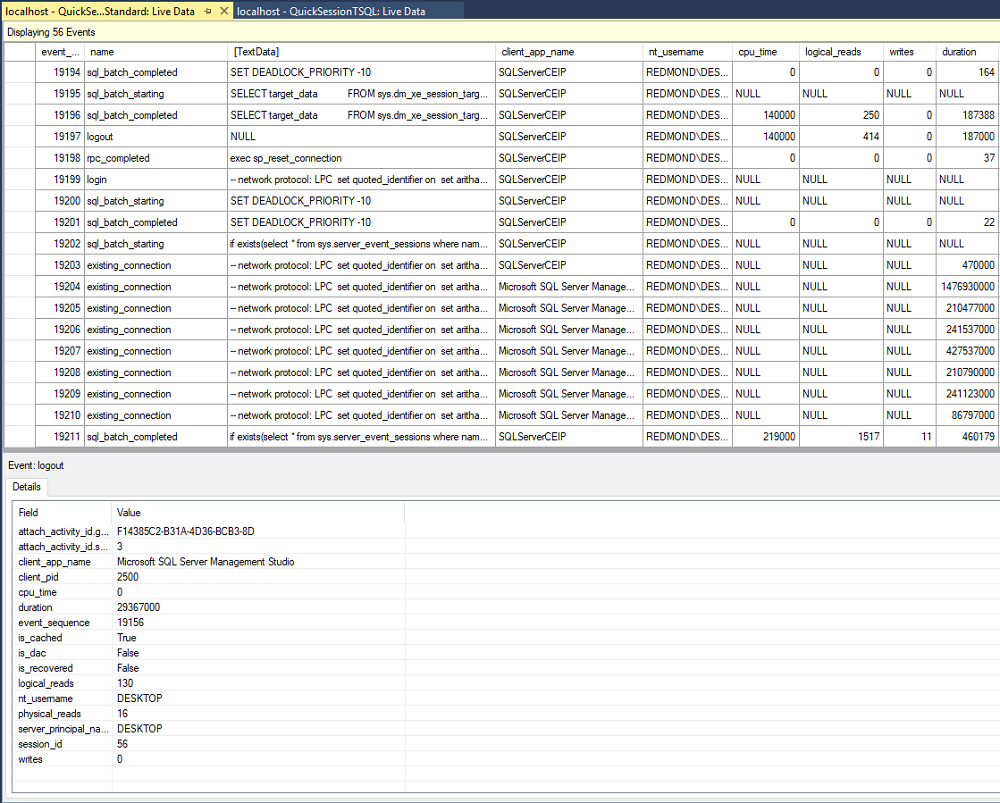
Estas características proporcionan a los administradores una ventaja a la hora de descubrir cuellos de botella, diagnosticar problemas de rendimiento y reconocer y solucionar la causa raíz de los problemas más rápidamente de lo que permiten otras herramientas y metodologías.
Complementos para mejorar la experiencia con SSMS
Usted trata con SSMS si trabaja con infraestructuras SQL, en particular con Microsoft SQL Servers. Todos los profesionales de bases de datos deberían utilizar SQL Server Management Studio como herramienta predeterminada. No es la única opción, pero sí la más popular, ya que cuenta con el soporte de Microsoft y viene con todas las herramientas para desarrolladores de SQL Server.
Incluso con todas sus ventajas, la funcionalidad de SSMS puede ampliarse aún más utilizando complementos como:
SQL Complete de dbForge: Tiene una interfaz fácil de usar para crear consultas SQL. Permite crear SQL rápidamente, obtener resultados rápidos y ejecutar consultas en segundo plano.
Los administradores pueden escribir consultas SQL de alta calidad y obtener resultados rápidamente utilizando este complemento. Utiliza un IntelliSense más avanzado y potente con funciones mejoradas para ayudarle.
SSMSBoost: SSMSBoost para SQL Server es una solución que mejora el rendimiento, la escalabilidad y la capacidad de gestión de SQL Server Management Studio. SSMSBoost también cuenta con un sistema de validación de código en vivo que ayuda en la detección temprana de problemas de código y proporciona recomendaciones sobre cómo corregirlos.
Los administradores también pueden utilizar SSMS para la conexión remota y la administración de bases de datos, con todas las funciones de seguridad y encriptación activadas. En pocas palabras, su objetivo es facilitar las tareas diarias de los desarrolladores y administradores de bases de datos.
SQL Rework Studio: El objetivo principal de este complemento es ayudarle a refactorizar su código SQL. SQL Rework Studio es una herramienta que le ayuda a refactorizar las consultas SQL para reducir la posibilidad de que se introduzcan defectos.
También aborda varios problemas que los usuarios pueden encontrar al utilizar SSMS, como la agrupación de bases de datos y objetos de bases de datos, la visualización de dependencias, la visualización de cálculos en la barra de estado de SSMS y la búsqueda de código SQL en todas las bases de datos.
SqlSmash: SqlSmash es un plugin SSMS multifuncional que ayuda en la escritura, formateo, comprensión y ejecución de scripts SQL. Los atajos de teclado y los menús contextuales garantizan una rápida navegación, localización de objetos y ejecución de consultas. SqlSmash es adecuado tanto para los desarrolladores experimentados como para los nuevos.
Conclusión
Para todas las tareas de Microsoft SQL Server, SSMS es la opción por defecto. Permite a los usuarios crear bases de datos y sus elementos y escribir consultas SQL de cualquier complejidad de forma rápida y sencilla. Un conjunto de herramientas gráficas y editores de secuencias de comandos con múltiples funciones realiza bien la gestión de todas las tareas relacionadas con las bases de datos.
Dado que esta solución es gratuita y fácil de usar, se ha convertido en esencial para los especialistas en bases de datos SQL, como desarrolladores, administradores, analistas, ingenieros DevOps de bases de datos y especialistas en seguridad. A pesar de la disponibilidad de otras soluciones profesionales, MS SQL Management Studio sigue siendo líder del mercado.

